Canviar entre els modes d’escolta amb un dispositiu Apple o Android
Quan reprodueixes àudio en uns Beats compatibles, pots canviar entre tres modes d’escolta:
Cancel·lació de soroll: bloqueja el soroll extern perquè puguis concentrar-te.
So ambiental: et permet escoltar els sons de l’entorn.
Desactivat: desactiva tots els modes d’escolta.
A més de canviar entre els modes d’escolta fent servir els controls directament als Beats, pots canviar de mode fent servir el dispositiu Apple o Android.
Canviar entre els modes d’escolta al centre de control de l’iPhone o l’iPad
Pots canviar entre els diversos modes (“Cancel·lació de soroll”, “So ambiental” i “Desactivat”) al centre de control de l’iPhone o l’iPad.
Posa’t els Beats i comprova que estiguin connectats a l’iPhone o l’iPad.
Obre el centre de control i, tot seguit, mantén premut el control de volum.
Toca el botó del mode d’escolta que hi ha a la part inferior esquerra i selecciona un mode d’escolta.
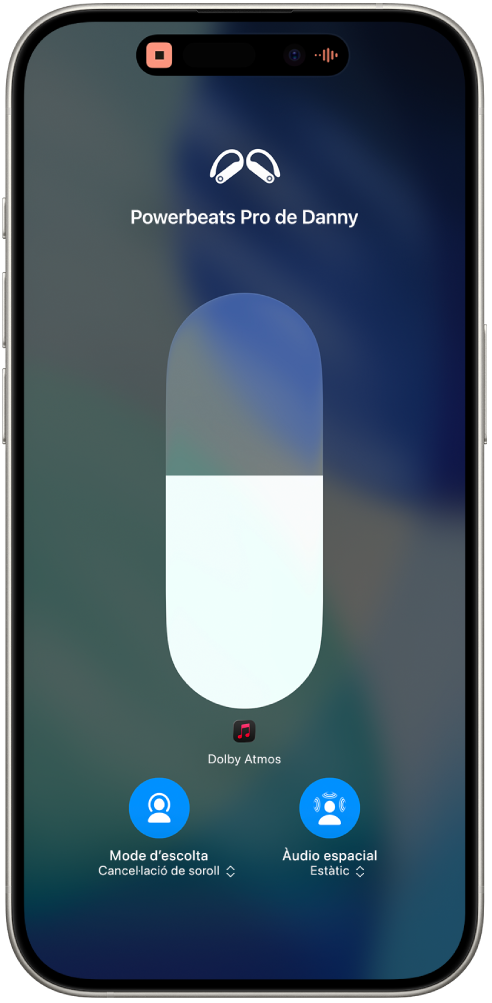
Canviar entre els modes d’escolta a l’app Configuració de l’iPhone o l’iPad
Posa’t els Beats i comprova que estiguin connectats a l’iPhone o l’iPad.
Ves a l’app Configuració
 de l’iPhone o l’iPad i toca el nom dels Beats prop de la part superior de la pantalla.
de l’iPhone o l’iPad i toca el nom dels Beats prop de la part superior de la pantalla.A “Mode d’escolta”, fes una de les accions següents:
Bloquejar el soroll extern: toca “Cancel·lació de soroll”.
Escoltar l’entorn: toca “So ambiental”.
Desactivar tots els modes d’escolta: toca “Desactiva”.
Canviar entre els modes d’escolta a l’Apple Watch
Posa’t els Beats i comprova que estiguin connectats a l’Apple Watch.
Mentre escoltes àudio, obre el centre de control de l’Apple Watch, toca la icona de volum dels Beats i, després, selecciona un mode d’escolta.
Canviar entre els modes d’escolta al Mac
Posa’t els Beats i comprova que estiguin connectats al Mac.
Quan estiguis escoltant àudio, fes una de les accions següents al Mac:
Fes clic a la icona dels Beats que hi ha a la barra de menús i, després, selecciona un mode d’escolta.
Selecciona el menú Apple

Selecciona el menú Apple

 a la barra lateral, fes clic a
a la barra lateral, fes clic a  al costat dels Beats a la llista de dispositius i, després, fes clic a “Configuració dels [dispositiu]”. Selecciona un mode d’escolta.
al costat dels Beats a la llista de dispositius i, després, fes clic a “Configuració dels [dispositiu]”. Selecciona un mode d’escolta.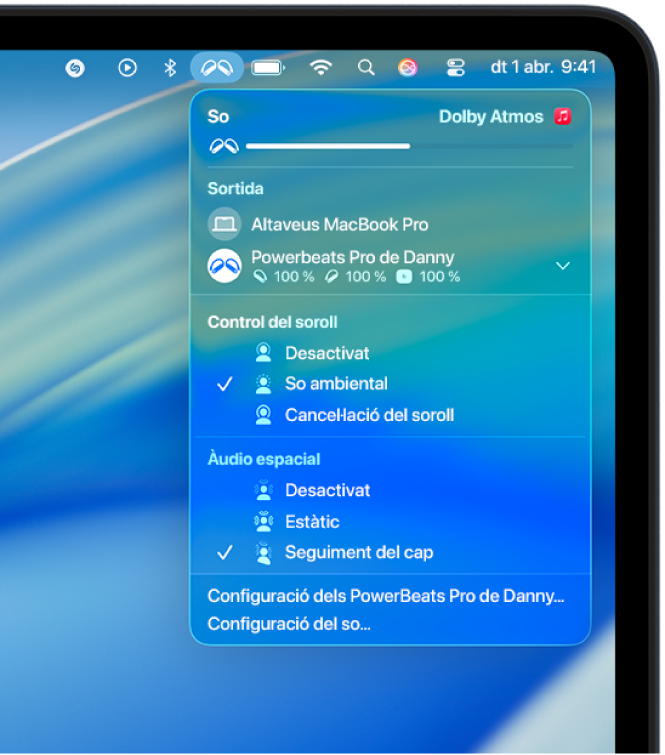
Canviar entre els modes d’escolta a l’Apple TV
Posa’t els Beats i comprova que estiguin connectats a l’Apple TV.
Mantén premut
 per obrir el centre de control i, després, ves a la icona dels Beats (com ara
per obrir el centre de control i, després, ves a la icona dels Beats (com ara  o
o 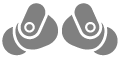 ).
).Selecciona els teus Beats i, després, selecciona un mode d’escolta.
Canviar entre els modes de control del soroll en un dispositiu Android
Abans de començar, comprova que hagis instal·lat l’app Beats.
Posa’t els Beats i comprova que estiguin connectats a l’app Beats.
A l’app Beats per a Android, toca

Fes una de les accions següents:
Toca

Toca

Toca

En determinats dispositius connectats, també pots desplaçar-te cap avall fins a “Control del soroll” i tocar una opció.
Consell: Per canviar quin auricular controla la cancel·lació del soroll i el so ambiental, toca “Gest de mantenir premut”, toca “Esquerre” o “Dret” per assignar una acció a aquest auricular i, a continuació, selecciona “Control del soroll”.
També pots utilitzar un giny de l’app Beats per canviar ràpidament de mode de control del soroll des de la pantalla d’inici del dispositiu Android.